
Mac(M1含む)では、Apexをプレイしようにも起動しません。
ApexはWindowsのみで動作するFPSゲームだからです。
そんなMac(M1含む)でApex Legendsを遊ぶ方法があると聞いたら驚きませんか?
Mac(M1含む)上でもGeForce NOWを使えば、Apexを無料で存分に遊べます。
それどころか、GeForce NOWを使えばどんな低スペックなPCでもFPSゲームが出来てしまいます。
GeForce NOWはクラウドでGPUが使えるサービスです。
簡単に言えば、自分のPCにクソ高いGPUが要らないわけです。クソ高いゲーミングPCが要らないわけです。クラウド上にGPUがあるからです。
「GeForce NOW」でゲーミングPC不要!
ゲーム・配信など 自分のパソコン一台ですべてこなす ※Windowsのみ | |
| 👇 | |
配信など 自分のパソコン ※Mac、スマホ、何でも良い | ゲーム GeForce NOW |
GeForce NOWの良さは回線さえあれば、クラウド上で高性能なグラボを使えることです。かなり便利です。
目新しいので「ふーん」としか思いませんが、GeForce NOWのこのスタイルは将来的には主流になると思います。
ゲームには高いパソコン代、高い電気代も発生して、その上、パソコンも消耗するからです。
トータルで見れば、GeForce NOWの有料プランでゲームする方が割に合います。
フリープランではゲームを無料でプレイできるので、一度フリープランで快適にプレイできるかどうか確認するのが良いでしょう。
この記事では
M1・M2 Macを使ってGeForce NOWでどれくらいゲームを快適に遊べるか調査しました。
GeForce NOWの登録からゲーム起動のやり方を紹介します。
ぜひ参考にしてみてください。
「M1・M2 Mac」+「GeForce NOW」でApexをプレイ!
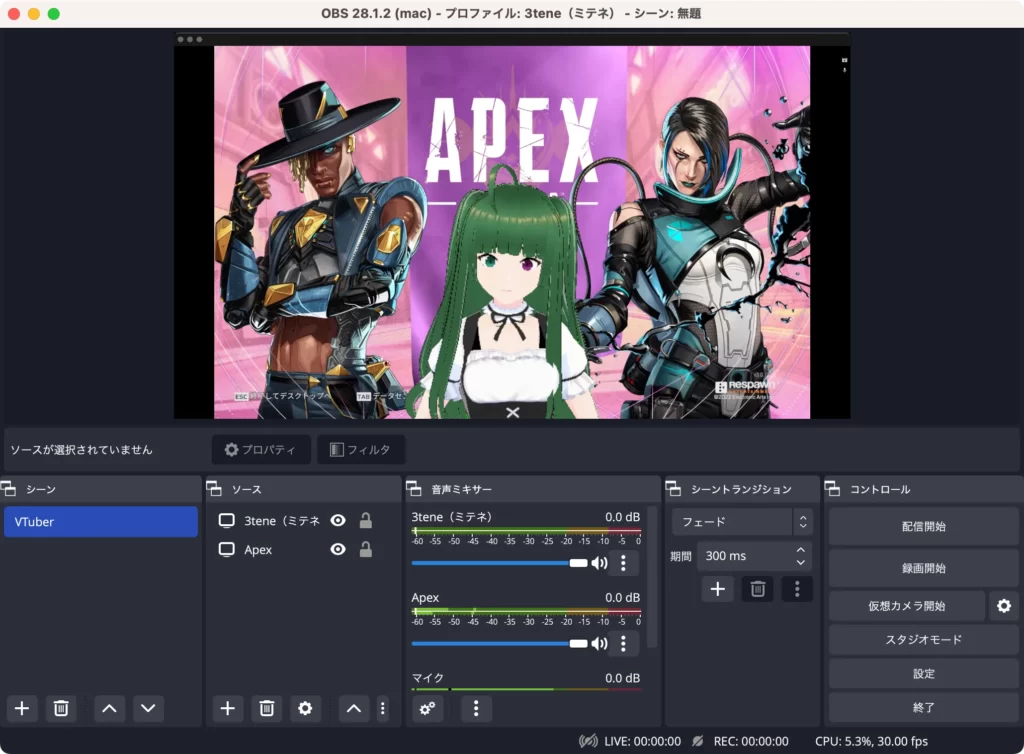
M1・M2 Macだし、なんかややこしい設定をするんじゃないか?と思いましたが。
GeForce NOWに登録さえすれば「クリックだけ」でApexが起動してしまいました。
拍子抜けしてしまうくらい簡単です。
GeForce NOWではデジタルストア(Steam)に接続してゲームする。
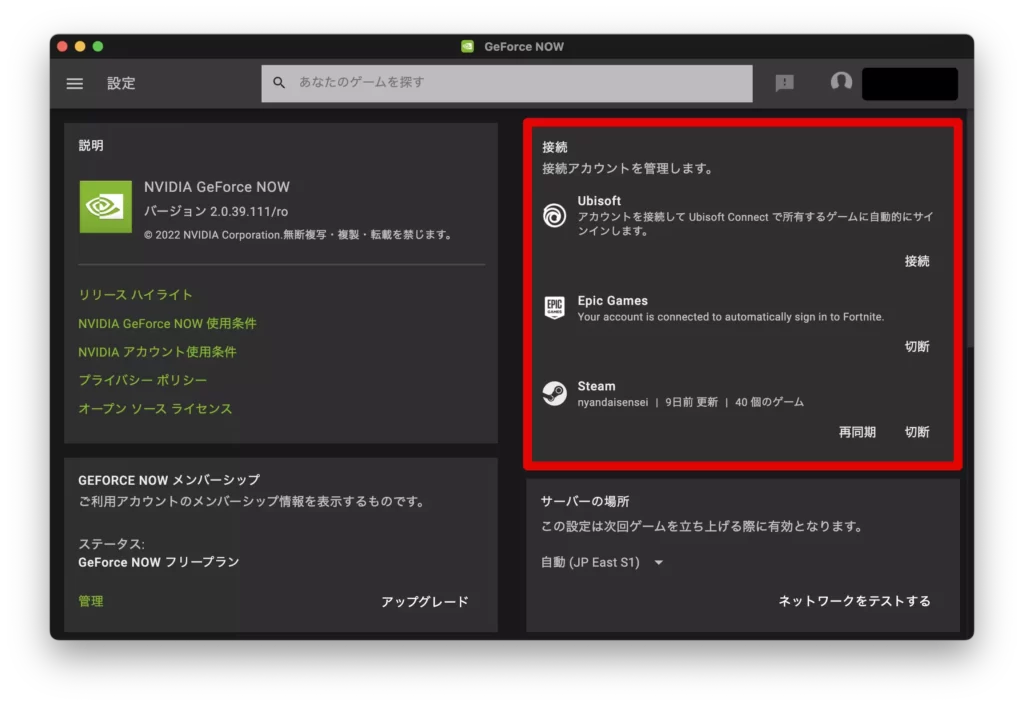
GeForce NOWからプレイを押す!
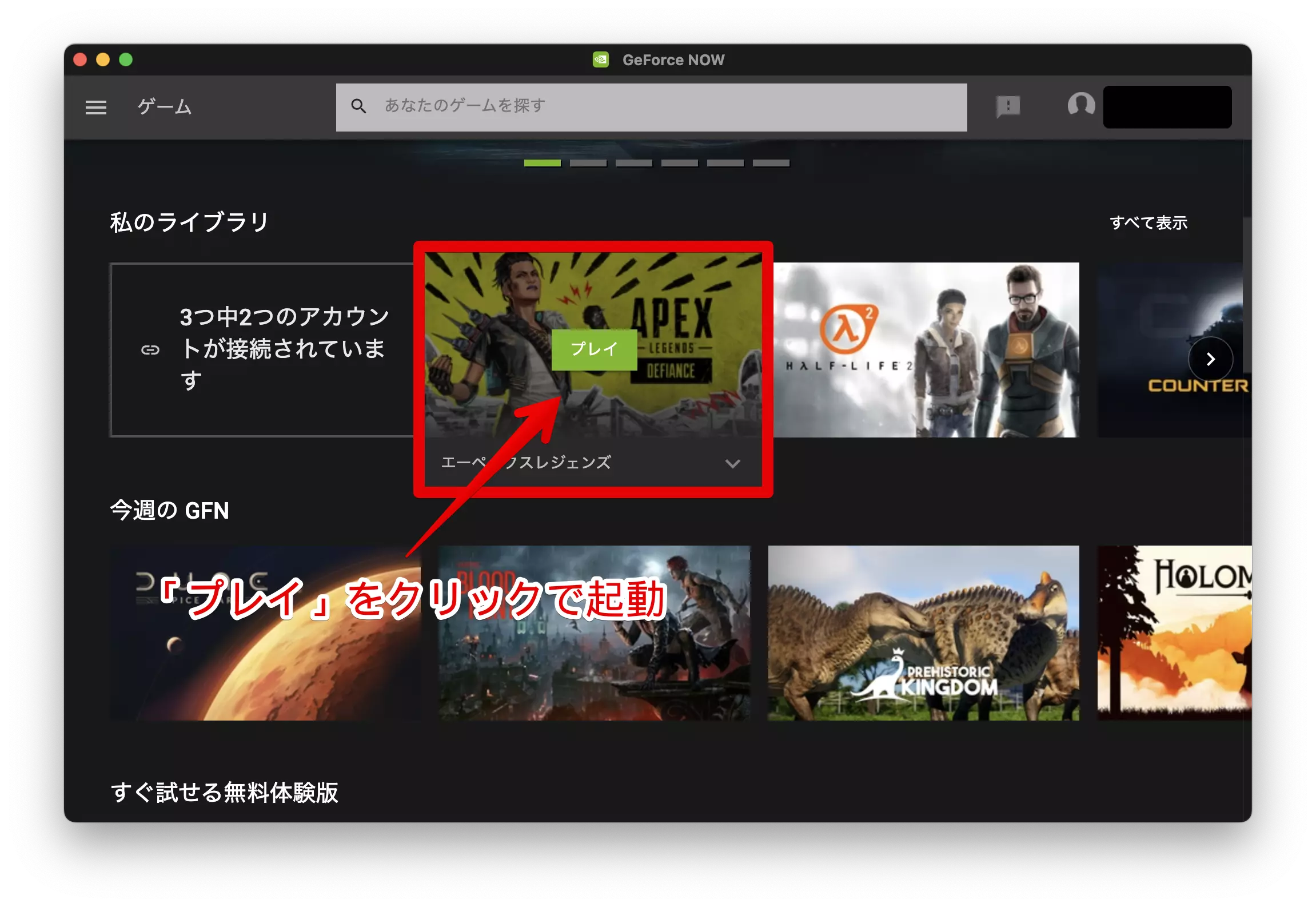
ゲームの起動は少し長め!
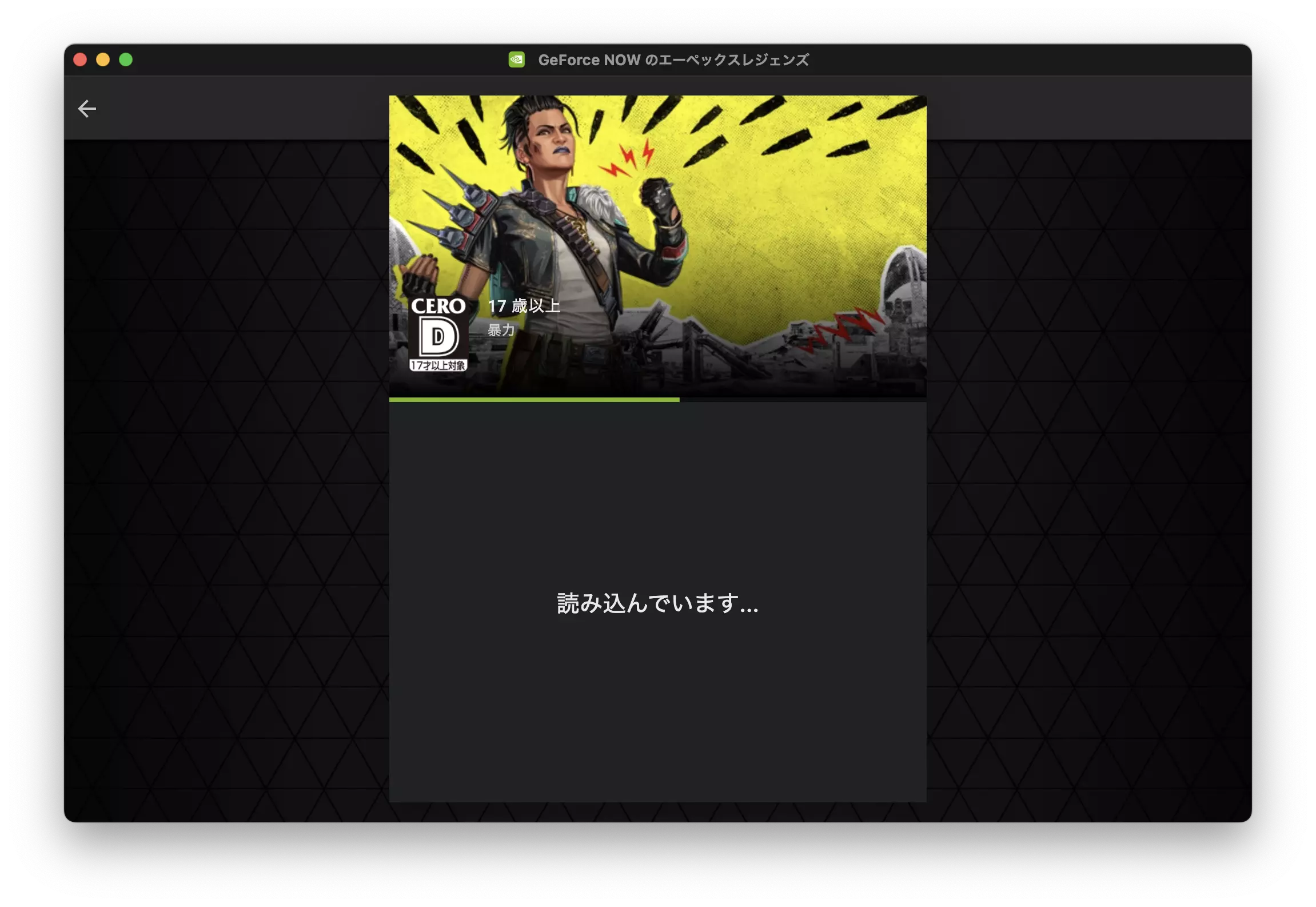
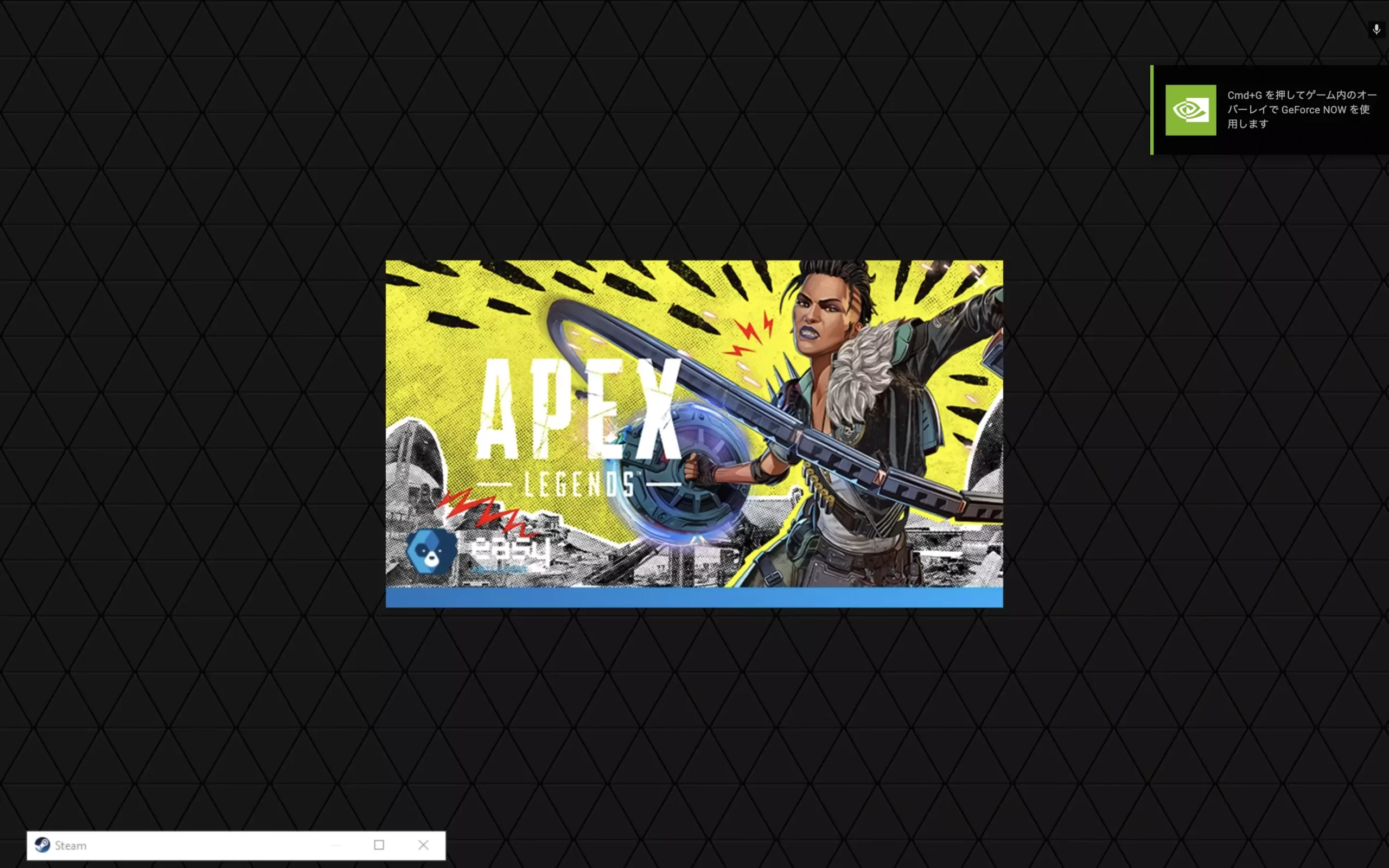
M1・M2 MacでもApexが問題なく起動!

M1・M2 MacでもApexが「サクサク」に動く!
軽くプレイしましたが、M1・M2 Macでもかなり快適に動きます。というか、クラウド上のGPUを使っているので、M1・M2 Macだろうが、スマホだろうがもはや関係ありません。
ちなみに、GeForce NOWで使えるクラウドGPUは2080Ti以降なのでかなりハイスペックです。
GeForce NOWのフリープランで使ったマシンスペックは下で解説しています。
このため、M1・M2 MacのCPUやGPUスペックは何ら問題ありません。M1・M2 MacでFPSゲーム影響する要素を列挙すると。
M1・M2 Macでゲームプレイに影響する要素
| 家の回線 | 100Mbps以上の回線が良い。 |
| 内蔵モニタースペック | M1MacBook Airのモニターは60Hz程度。 |
| キーボード類 | M1・M2 Macのキーボードは、FPSには不向き。 |
回線は家の回線速度を「fast.com」かで一度測ってみると良いと思います。
M1・M2 Macでゲームするなら、ゲーミングキーボードとマウスorゲームPadが欲しいですね。
ただ、これはM1・M2 Macに限らずゲームに必要なデバイスです。
M1・M2 Macの内蔵モニターのリフレッシュレートはおそらく60Hzでしょう。
リフレッシューレートの確認のやり方は下記です。
M1・M2 Macでリフレッシュレートの確認
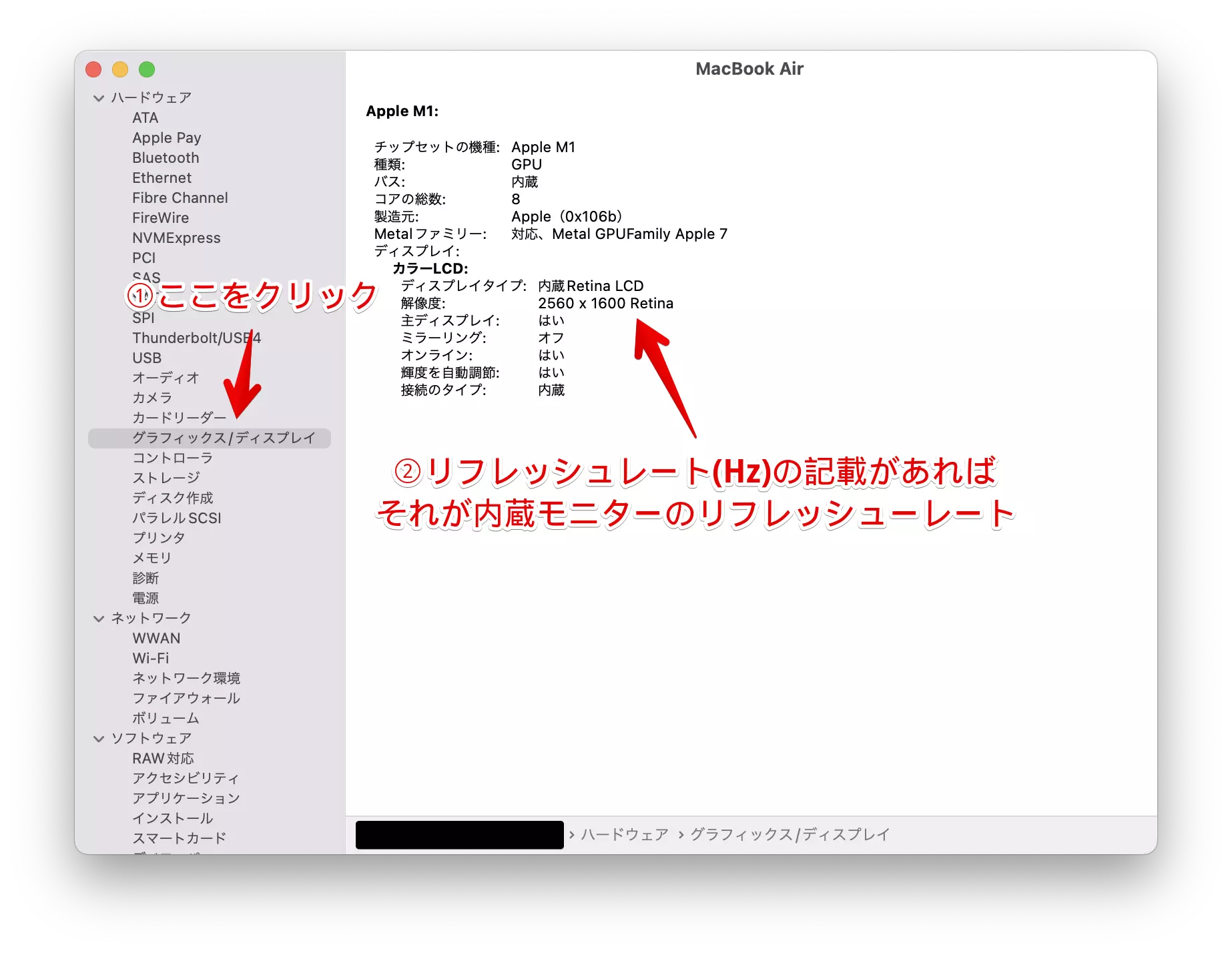
しかし、残念なことに内蔵モニターのリフレッシューレート(Hz)が書かれていませんでした。まぁ60Hzでしょう。
FPSゲームなら140Hz以上は欲しいところです。
意外と知られていませんが、M1・M2 Macを外付けモニターに最大2K(2560×1440)120ヘルツで映像出力できるみたいです。
より競技的にFPSゲームをやるなら、M1・M2 Macを外付けモニターに繋いでゲームするのも良いかもしれません。
GeForce NOW フリープランのマシンスペック・回線速度
さて、GeForce NOWフリープランでどれくらいのスペックのマシンを使っているか調べてみたいと思います。
自作PCerの僕なのでスペック精査はお手のものです。
結論を言えば、わざわざゲーミングPCを買う必要はないかもしれません。
フリープランで既に1080p向けのゲーミングPCのスペックは必要十分だからです。
ゲームだけの目的でゲーミングPCを買うくらいなら、ケチってGeForce NOWの有料プランにする方がコスパは断然良いです。
フリープランのCPUスペックは≒Intel Core i7-8700K
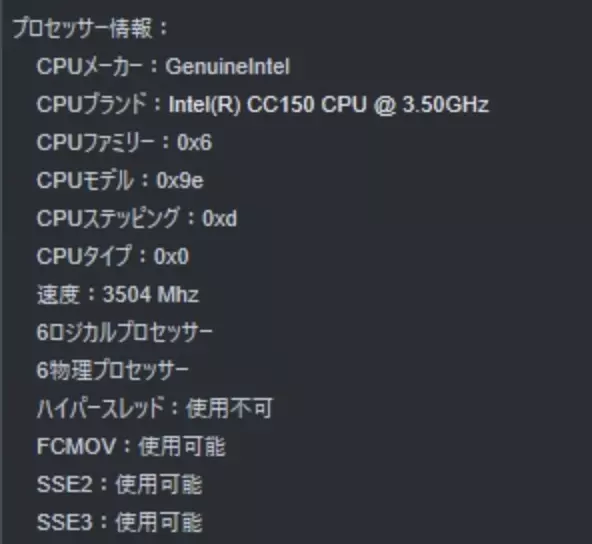
CPUは聞きなれない「Intel CC150 CPU 8コア・16スレッド 3.50GHz」です。
聞きなれないのもそのはず。このCPUは売られていません。
GeForce NOWのGPUにカスタマイズされたCPUだからです。
Intel CC150 CPUのスペックをIntelの製品ラインで見ると、Intel Core i7-8700Kの上位版のCPUです。
CPU-ZによるマルチスレッドベンチではIntel Core i7-8700Kより15%ほど性能が良く、シングルスレッドではIntel Core i7-8700Kの方が4%ほどIntel CC150 CPUより優れています。
まぁ、めちゃくちゃ良いCPUかと言われるとそうでもありません。
フリープランのGPUスペックは≒2080Ti
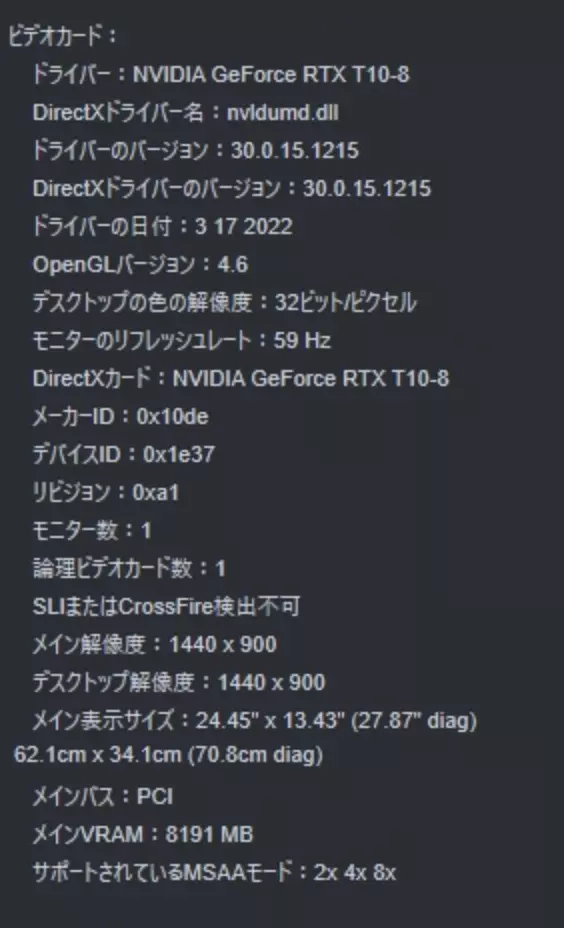
NVIDIA GeForce RTX T10-8は、8GB vRAMを搭載したグラフィックボードです。
スペック的にはRTX T10-8≒RTX 2080 Tiくらいと言われています。
RTX T10-8は1080pゲームをするには十分すぎるスペックです。
レンタルサーバーのように、各ユーザー間でグラフィックボードのリソースを共有利用されてると思われますが。
フリープランで2080Tiグラボが使えるのならかなり良心的でしょう。
フリープランの回線速度は爆速
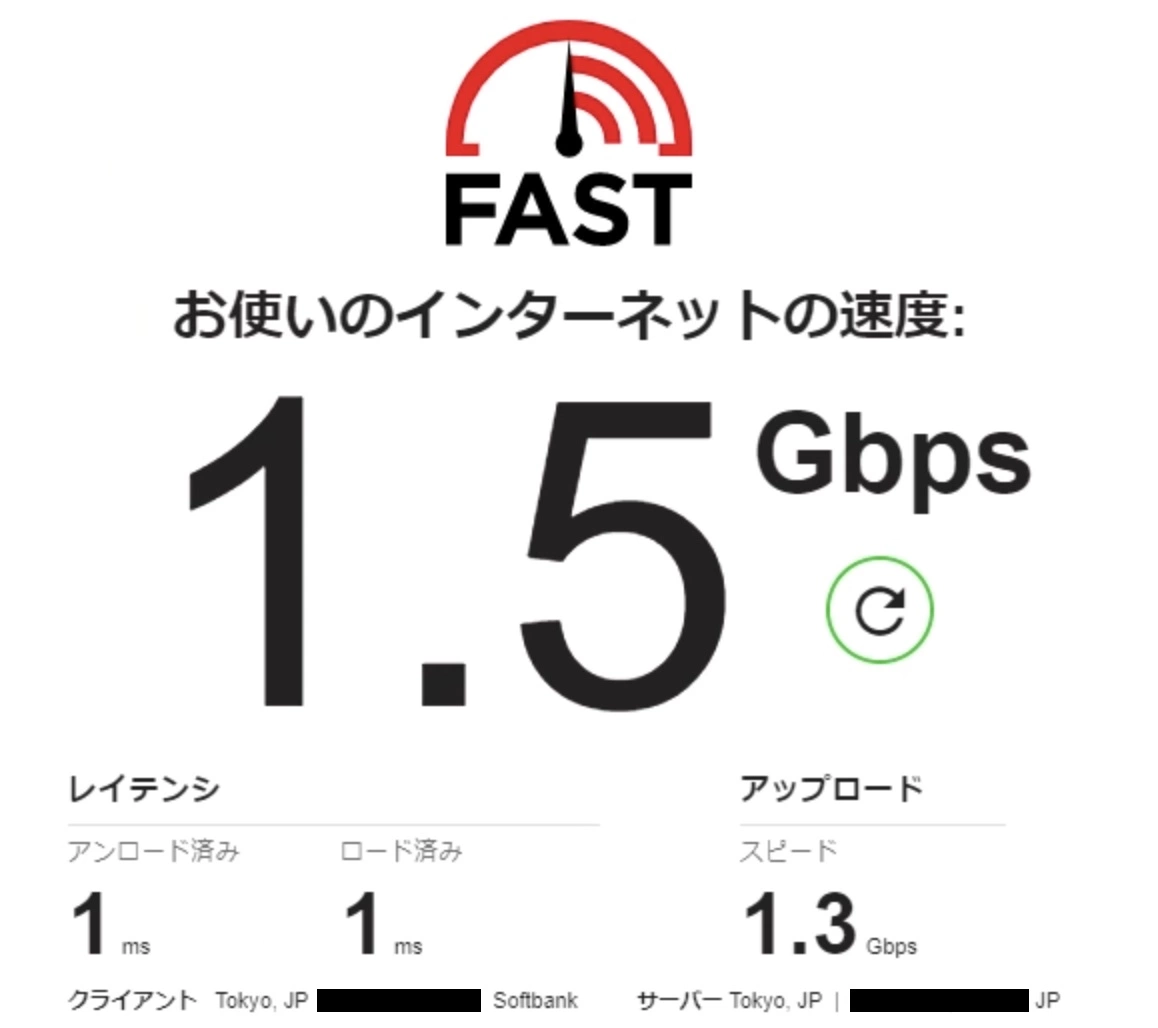
フリープランでこの回線速度ですから言うことなしですね。
当然、家の回線速度は別です。FPSなどApexゲームをするなら少なくとも100Mbps以上の回線速度が欲しいです。
GeForce NOW 無料プラン & システム要件
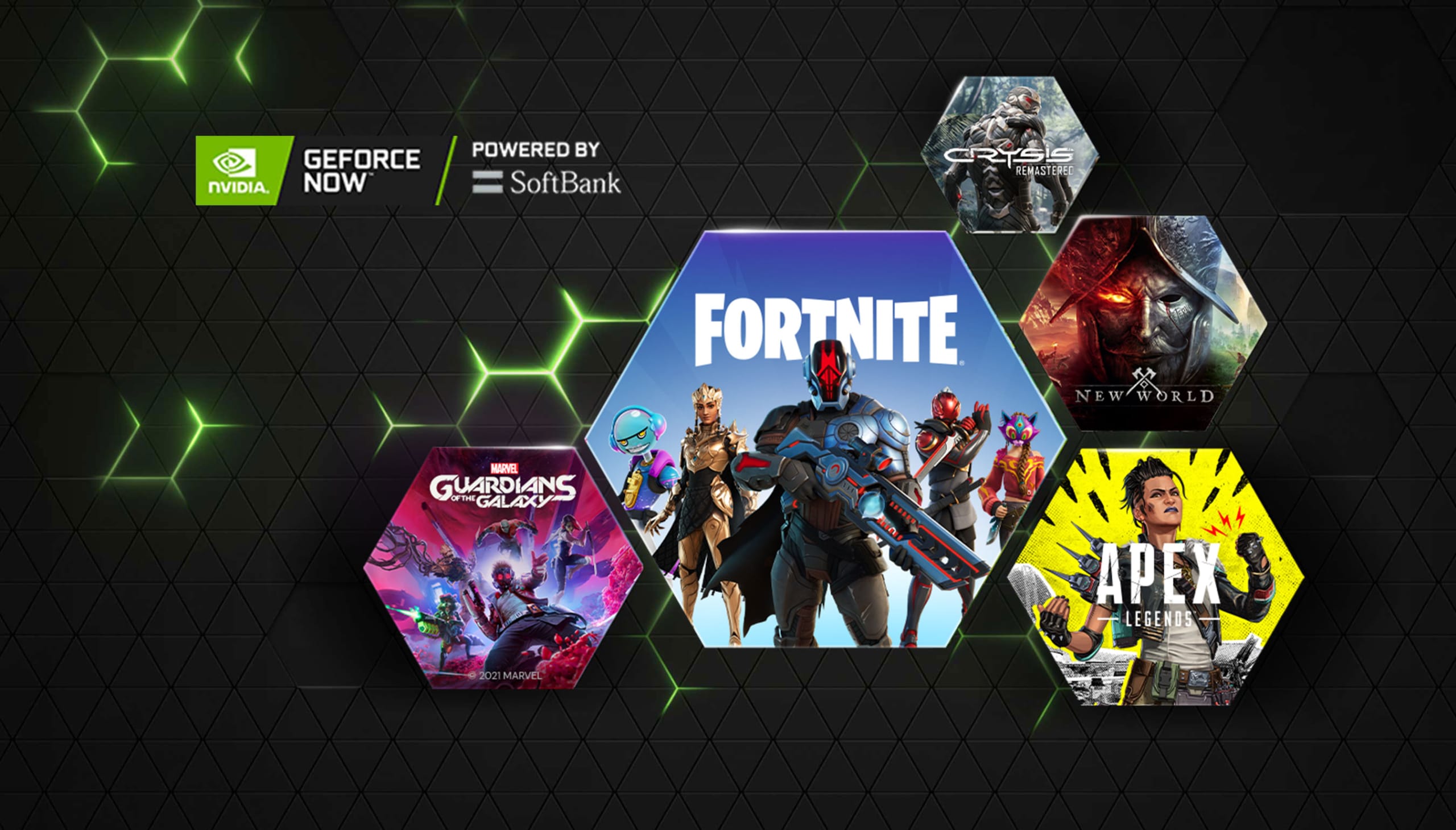
GeForce NOWは、ほぼ全てのPC・スマホで動作します。具体的には、Mac(M1含む)、Windows、Chrome OS、ブラウザ、Android、iOS なので手持ちの全デバイスで動きます。
GeForce NOWを使えば、そこそこ良い回線さえあれば、わざわざハイスペックゲーミングPCを買わなくても同等スペックでFPSゲームなどが出来るのが最大のメリットです。
料金プラン
| フリープラン | プレミアムプラン | |
|---|---|---|
| 月額料金(税込) | 0円 | 1,980円 |
| 混雑時のアクセス | 通常接続 | 優先接続 |
| 連続プレイ可能時間 | 1時間 | 6時間 |
| RTX ON | --- | 対応 |
料金プランは、フリープランで「0円1時間」からプレイできます。
繰り返しますが、家の回線、パソコンの動作に不安がある方は、フリープランで一度プレイして確認してみるのがオススメです。
GeForce NOWの有料プランにしても年間24,000円です。
ゲームのためにグラボに数十万注ぎ込むなら、明らかにGeForce NOWを高額グラボ代わりに使うのが良いですね。
GeForce NOWのコスパはかなり凄い
- 自分のパソコン:グラボ代7〜15万、ゲームの電気代月+5,000円
- GeForce NOW:年間24,000円
ゲームの電気代は感覚値ですが、馬鹿にならない額なのできちんと考慮した方が良いでしょう。
例えば、一日平均8時間でゲーム配信してる人で、電気代が2万超えなど聞いたことがあるからです。
空調費なども含むどんぶり勘定とは言え、その場合、ゲームの電気代だけで年間24万に上ります。
「GeForce NOW」のシステム要件
全デバイスでプレイ出来る!
| Mac(M1含む) | Windows | ブラウザ | Android | iOS Safari | |
|---|---|---|---|---|---|
| ハードウェア要件 | 2009年以降のMac | DirectX 11以降サポートのGPU | macOS、Windows、Chrome OS | Android 5.0以降 | iOS14.3以降 |
| 対応端末 | macOS10.11以降 | Windows 7以降 64ビット | Edge 91.xx以降 | n/a | n/a |
| インターネット動作環境 | 有線または5GHzのWi-Fi環境 ※720p/60FPS:15Mbps以上、1080p/60FPS:25Mbps以上の通信速度 | ||||
| キーボード&マウス | ほとんどの内臓キーボード、外付けキーボードが動作 | ゲームパッド推奨 | |||
| 動作確認済みゲームパッド | ・Microsoft Xbox Wireless コントローラー ・Sony DualShock 4など | ||||
この記事ではM1・M2 Macで「Apex」のプレイを確認していきますが、上に載せる通り「GeForce NOW」を使えば、ほぼすべてのデバイスで簡単にFPSゲームなどができるようになります。
自作PCerとしてはシステム要件の精査はお手のモノですが、Windowsのハードウェア要件の「GPU搭載マシン」は意外でした。
今時さすがに非GPUマシンなんかないかも知れませんが、「GeForce NOW」を使うにはショボいIntel内臓GPUでもなんでもいいのでGPU搭載が必須のシステム要件です。
それ以外は、総じて低スペックPCで「GeForce NOW」は動きます。
意外とつまづく「GeForce NOW」の登録手続き!
GeForce NOWでゲームスタートするまでは、
ざっと5分で手続き完了です。
ゲーミングPCすら必要なく、これほど簡単に早くFPSゲームができるのですから驚きです。
僕は登録でつまづいてしまい、実はGeForce NOWでプレイするまでに1時間くらい試行錯誤しました。難しないですが登録にはつまづくポイントがあります。
下に詳しく登録方法を記載しておきます。
GeForce NOW 登録からゲームプレイまでの大まかな流れ
GeForce NOW フリープランに申し込み
↓
アプリダウンロード
↓
アプリ起動・ログイン、プライバシーポリシー設定
↓
ゲームプレイ
ちなみに、プレイするタイトルは、Steamなどのデジタルストアで購入したゲームです。
「GeForce NOW」でゲームプレイするには、これらデジタルストアで「購入済みゲーム」が必要です。
ネットを介して「GeForce NOW」のクラウドGPU上で購入済みゲームを起動する仕組みです。
「GeForce NOW」の登録でつまづく点!
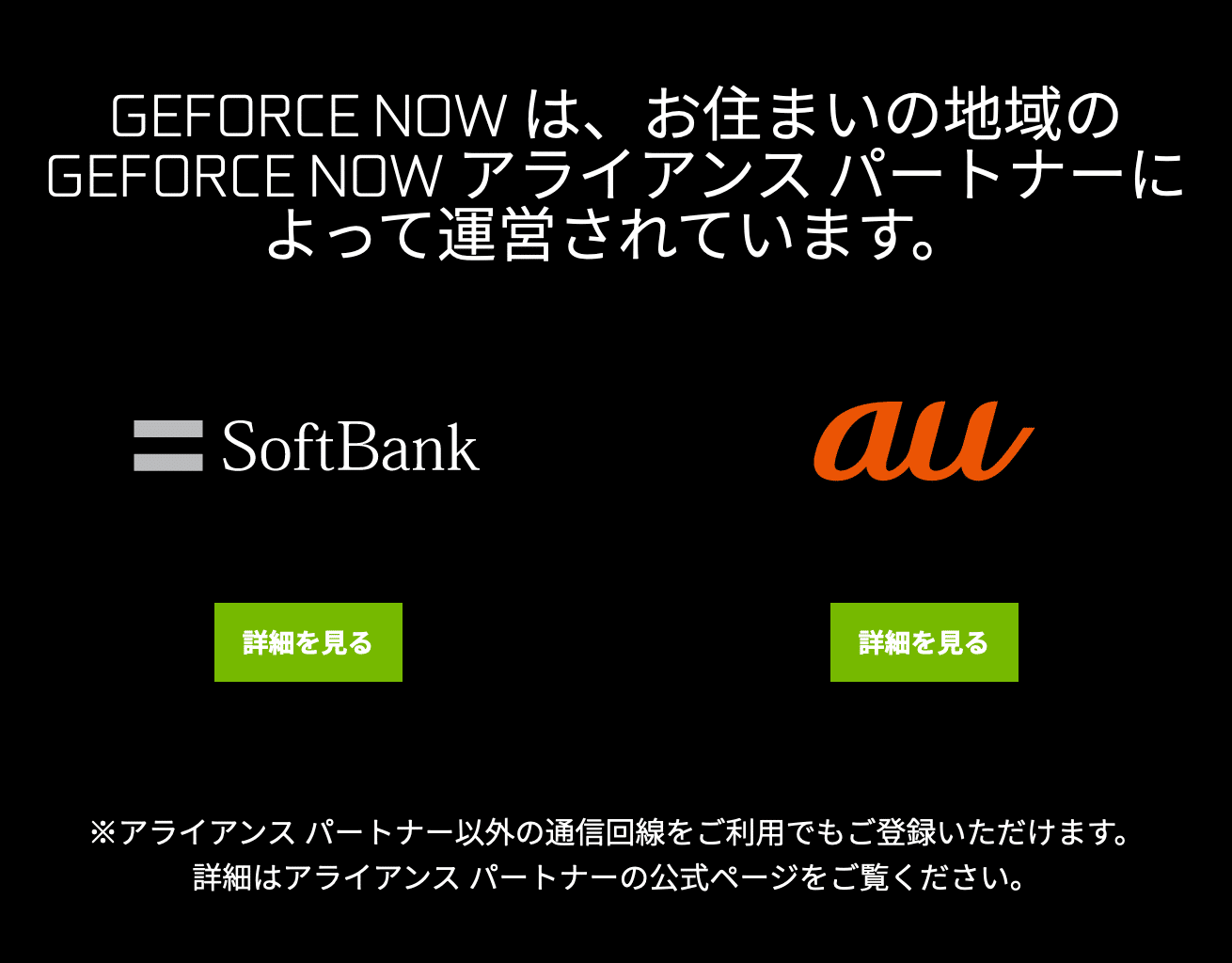
GeForce NOWの登録でつまづくのは「
GeForce NOW は、お住まいの地域の
GeForce NOWアライアンスパートナーによって運営されています。」という記載です。
そして、その後に「※アライアンス パートナー以外の通信回線をご利用でもご登録いただけます。詳細はアライアンス パートナーの公式ページをご覧ください。」と記載があります。
意味が分からないこと
| 疑問 | 回答 |
|---|---|
| ソフトバンクか、auかの通信回線が必要なのか? | 不要です。ちなみに、僕は「GMOとくとくBB」で利用しました。 |
| ソフトバンクか、au、その他でアカウント登録が求められるが、どれを登録すべきか? | ソフトバンク回線なら、ソフトバンクに登録する。 |
| au回線なら、auに登録する。330円引きされます。 | |
| どちらでもない場合、ソフトバンクかauかどちらかに登録する。ただし、どちらを選んでも違いはありません。 |
ソフトバンク回線もau回線も使ってない場合、どこに登録すれば良いか分からなくなります。
ソフトバンク回線もau回線も使ってない場合は「ソフトバンク」か「au」かに登録しましょう。
その他のアカウントを選ぶと大変なことになります。
「ソフトバンク」「au」以外のアカウントにするとゲームが起動しない!
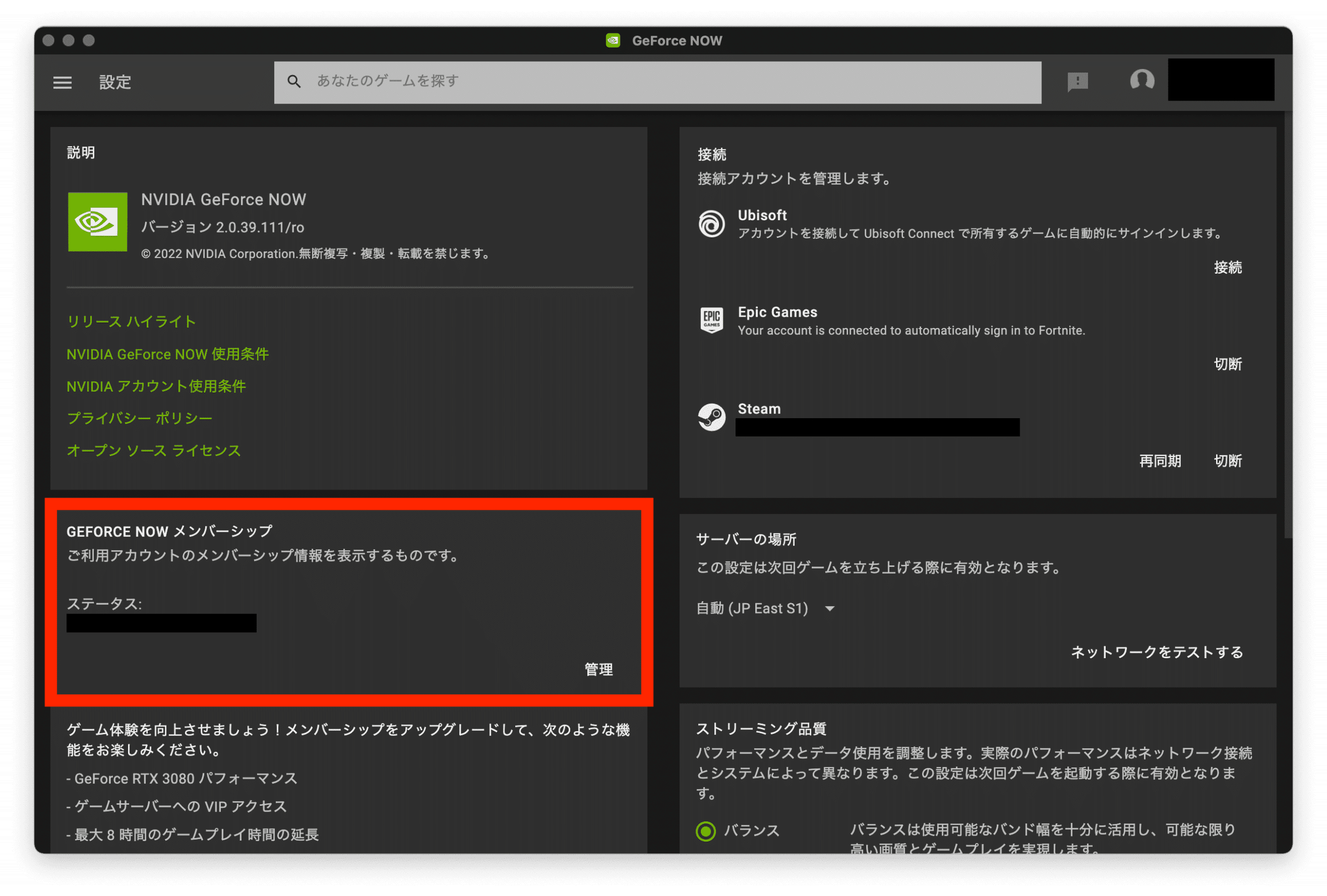
「GeForce NOW」の設定画面上には「アクティブな
GeForce NOWメンバーシップがありません(赤枠)」と表示され、ゲーム登録を延々と促されます。
ちなみに、ソフトバンクユーザー、auユーザーでない場合、ソフトバンクとauのどちらを選んでもサービス上に違いはありません。
「PayPay支払い」にしたければソフトバンクがオススメです。
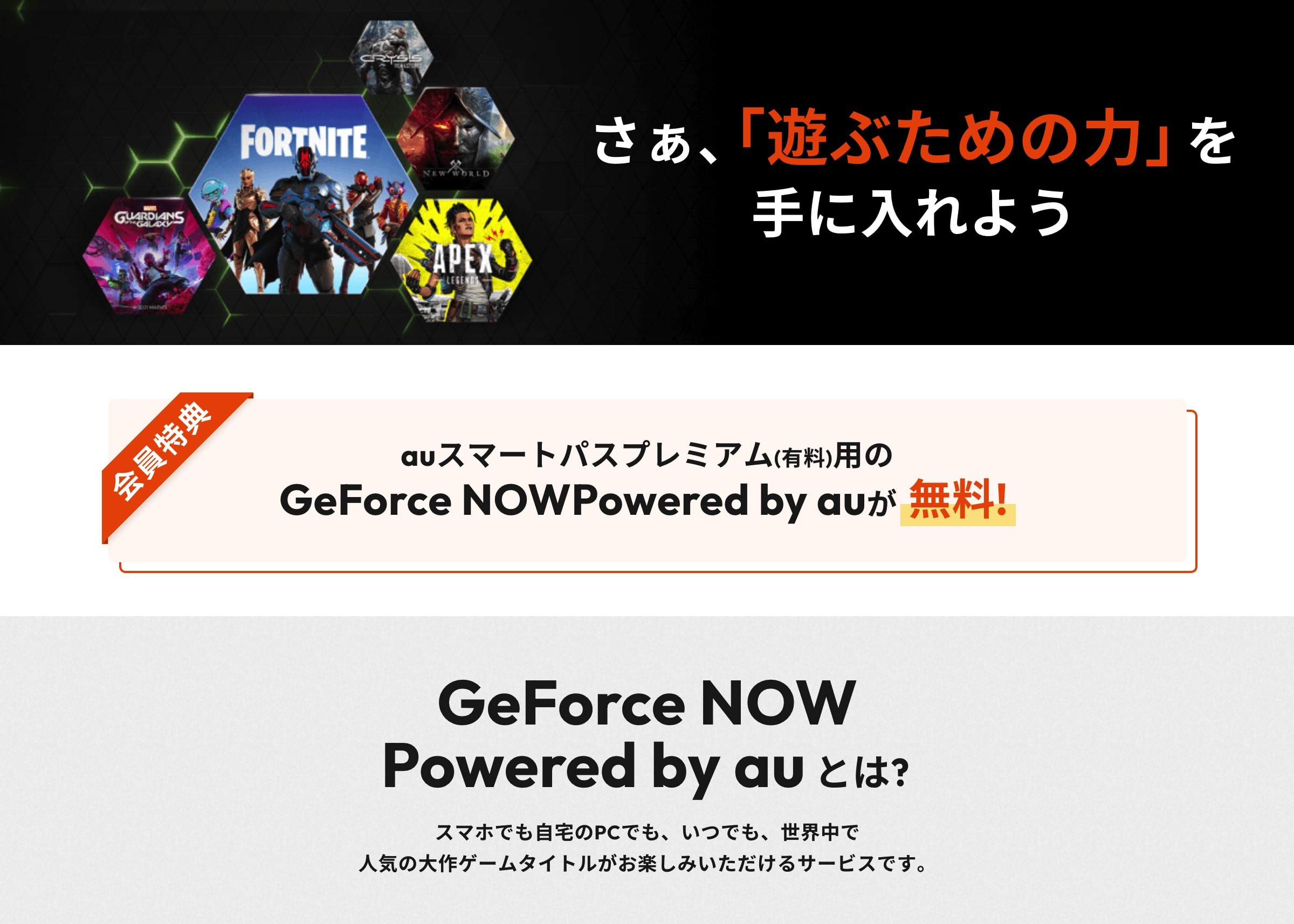
auスマートパスプレミアム会員(月額税込548円)の方は、GeForce NOWプレミアムプラン月額1,980円が無料になります。
「GeForce NOW」で利用できるデジタルストア、おすすめタイトル
「GeForce NOW」でプレイできるデジタルストアを確認しておきましょう。
利用できるデジタルストア
デジタルストアとは、Steamなどのネット上でゲームを購入できるゲーミングプラットフォームのことです。
思いつく限りデジタルストアを挙げてみます。
デジタルストア対応状況
| Steam | Origin | Epic Games | Blizzard Battle.net | Ubisoft Connect | Discord | GOG.COM | |
|---|---|---|---|---|---|---|---|
| GeForce NOW | ○ | ○ | ○ | × | ○ | × | ○ |
現状「GeForce NOW」は上の○記載のストアのみが対応です。
もし他にもデジタルストアがある場合は、「GeForce NOW」には非対応なので注意してください。
Blizzard Battle.netが「GeForce NOW」に対応していないのは意外です。
このため、Blizzard Battle.netで買ったソフトは「GeForce NOW」でプレイできません。
また、調べていて「GOG.COM」が初見でした。「GOG」とは「Good Old Games」の略で、当初はオールドゲーム(レトロゲーム)を専門に取り扱ってましたが、2012年3月以降は新作ゲームの販売も開始しています。
「GeForce NOW」でプレイできるタイトル
おすすめタイトルと言えど「GeForce NOW」で出来ないゲームはありません。
検証:Mac(M1含む)に立てたWindows仮想環境ならApexは起動するのか?
M1・M2 MacでゲームするならGeForce NOWを使っておけば良いと思います。
ただ、検証がてらに、ここではM1・M2 MacにWindows仮想環境を作って「Apex」が起動するか確認してみましょう。
手順
- M1・M2 MacにWindows環境を構築する。
- Apexをダウンロードする。※OriginでもSteamでもどちらでもオッケー
- Apexを起動
書いてるだけで面倒くさそうですね。確実にGeForce NOWの方が楽です。

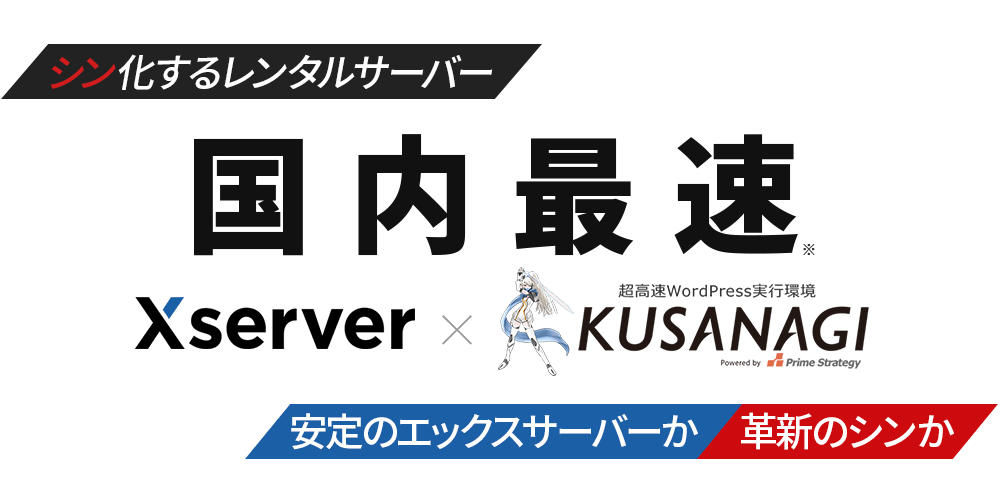









コメント